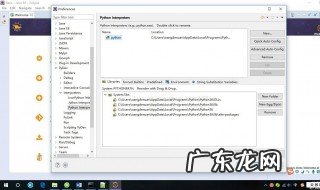
文章插图
1、打开官网eclipse.org,点击菜单栏上面的download 。
2、选择红框里面的下载,若你的电脑是32位的则点第一个,64位的点第二个进入下载页面,一般点击红框里面的网址就可以下载了 。
3、下载完毕,保存的地方看到一个压缩包文件,它就是eclipse 。
4、右键下载的压缩包,解压 。
5、解压完毕后即可使用,进入文件夹,红框就是eclipse的启动程序 。
6、打开的时候发现有这样的对话框,“如何安装java环境”完成java环境的安装,如果没有提示,则直接进行下一步 。
7、第一次打开要设置工作环境,可以选择在别的盘或者默认c盘,点击ok 。
8、创建一个项目:选择file--New--javaProject 。
9、输入项目名称,输入test,然后点击finish 。
【eclipse安装教程 eclipse安装教程win11】10、完成项目的创建,点击红框里的小图标 。
11、然后在左侧菜单选择test项目,右键--new--class 。
12、键入类名,输入test,然后点击finish 。
- 萤石监控怎么连接手机 萤石监控怎么连接手机教程
- 360怎么安装系统win7 360主板怎么安装win7
- 安装网线水晶头方法 怎么安装网线水晶头
- 大脚插件功能设置教程 大脚插件如何调整界面
- diy零食花束怎么包 花束零食diy教程
- eclipse使用教程 eclipse使用教程详细教程
- 电脑麦克风话筒如何安装 电脑话筒和麦克风怎样安装
- 怎么注册推特 怎么注册推特的详细教程
- cdr教程 cdr教程入门基础知识视频
- 魔方还原教程 三阶魔方 魔方还原教程
特别声明:本站内容均来自网友提供或互联网,仅供参考,请勿用于商业和其他非法用途。如果侵犯了您的权益请与我们联系,我们将在24小时内删除。
